Talvez você tenha digitado uma fórmula no Excel e tenha visto o pop-up de erro #NAME?. Esse erro significa que o Excel não reconhece algo que você digitou. Talvez haja um pequeno erro de digitação, um nome esteja faltando ou uma fórmula esteja escrita de uma forma que o Excel não entenda. Qualquer que seja a causa, ela pode ser uma dor de cabeça se você não a corrigir.
Neste artigo, examinaremos as causas do erro #NAME? e exploraremos as maneiras de corrigi-lo. Você pode encontrar o erro em qualquer lugar.
O que é o #NAME? Erro no Excel?
O erro #NAME? ocorre quando o Excel encontra algo em uma fórmula que não consegue interpretar. As fórmulas seguem uma sintaxe rígida, e cada elemento - seja um nome de função, um intervalo nomeado ou uma cadeia de texto - deve ser algo que o Excel reconheça. Quando um componente está indefinido, mal escrito ou formatado incorretamente, o Excel gera o erro #NAME? Não se trata apenas de um aviso de erro de digitação que você pode ignorar. É um sinal de que parte da fórmula não pode ser resolvida na linguagem de fórmulas do Excel.
Causas comuns do #NOME? Erro
Aqui estão alguns motivos pelos quais você pode ver o erro #NAME? em sua planilha.
Nomes de funções com erros ortográficos
Uma das causas mais comuns é um erro de digitação. Uma letra errada pode gerar um erro. Por exemplo, se você escrever CONTIF() em vez de COUNTIF(), o Excel não o reconhecerá e apresentará o erro #NAME?.
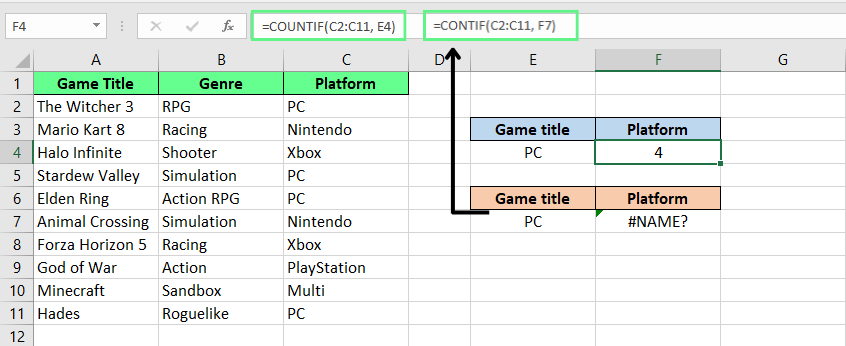
Nomes de funções com erros ortográficos causam o erro #NAME? Imagem do autor.
Usando novas funções em versões anteriores do Excel
Às vezes, o erro ocorre porque você está usando uma função que só está disponível em versões mais recentes do Excel, como o Excel 365. Por exemplo, FILTER(), XLOOKUP() e UNIQUE() não funcionarão no Excel 2019 ou anterior, e isso causa o erro #NAME?.
Observação: Se quiser verificar qual versão do Excel você está usando, vá para Arquivo > Conta > Sobre o Excel para verificar.
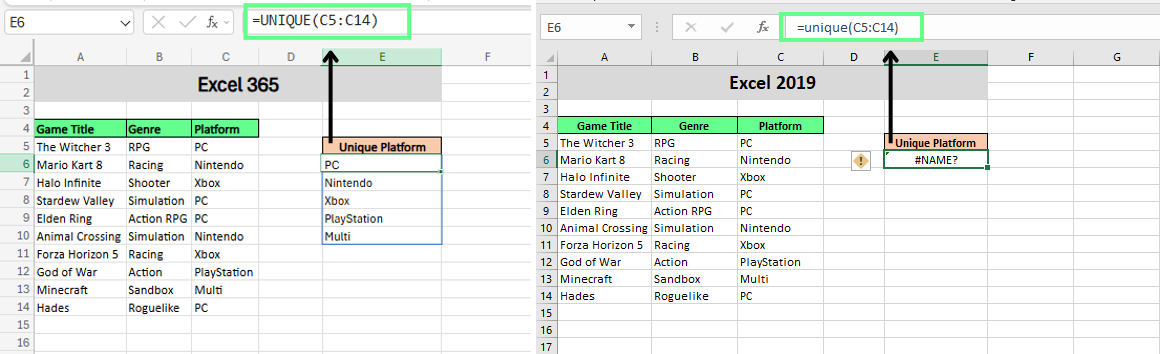
O uso de uma nova função em uma versão mais antiga causa o erro #NAME? Imagem do autor.
Faixas de nomes inválidas ou com erros ortográficos
Os intervalos nomeados são nomes personalizados que damos a grupos de células. Portanto, se você digitar o nome incorretamente ou se ele não existir mais, o Excel mostrará o erro #NAME?.
Observação: Vá para a guia Fórmulas e abra o Gerenciador de nomes para confirmar o nome do intervalo.
Os intervalos nomeados podem ser aplicados a apenas uma planilha (escopo local) ou a toda a pasta de trabalho (escopo global). Se você corrigiu a ortografia, mas ainda vê o erro, pode ser porque está usando um nome de escopo local no lugar errado. Certifique-se de que você está usando o escopo correto.
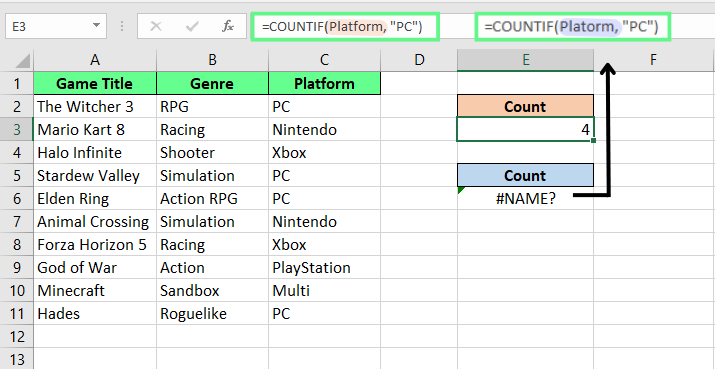
O erro de digitação no intervalo nomeado causa o erro #NAME? Imagem do autor.
Referências de intervalo incorretas
O Excel também mostra o erro #NAME? se você fizer referência a um intervalo incorretamente. Por exemplo, digitar C2C11 em vez de C2:C11 ou usar uma coluna como CA:C11 que não existe.
Uma boa maneira de evitar esses erros de digitação é usar o mouse para selecionar o intervalo (arraste o cursor até o intervalo que você deseja adicionar).
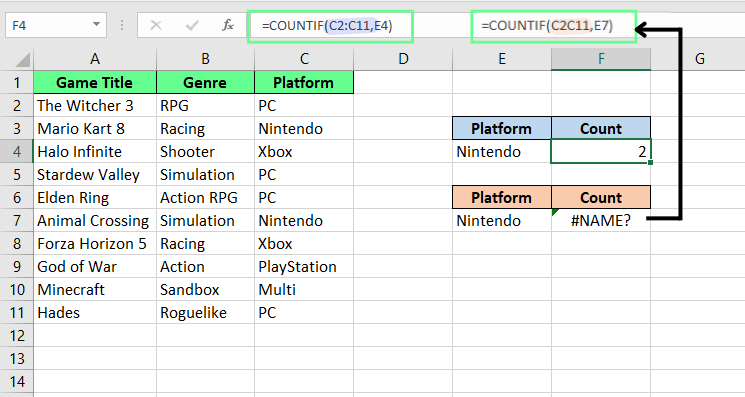
Uma referência de intervalo inválida causa o erro #NAME? Imagem do autor.
Falta de aspas ao redor do texto
Se você usar texto em uma fórmula, coloque-o entre aspas duplas retas, como em "Apples". As aspas simples não funcionarão. E se você deixar as aspas de fora, o Excel pensará que se trata de uma função ou de um intervalo nomeado. E se não for possível encontrar uma correspondência, você receberá o erro #NAME?.
Por exemplo:
-
Isso funciona:
=IF(A1="Apple", "Yes", "No") -
Isso não vai acontecer:
=IF(A1=Apple, Yes, No)
Observação: Cuidado com as aspas inteligentes (como " ou ") que você pode copiar de sites ou do Word. Eles não funcionarão no Excel.
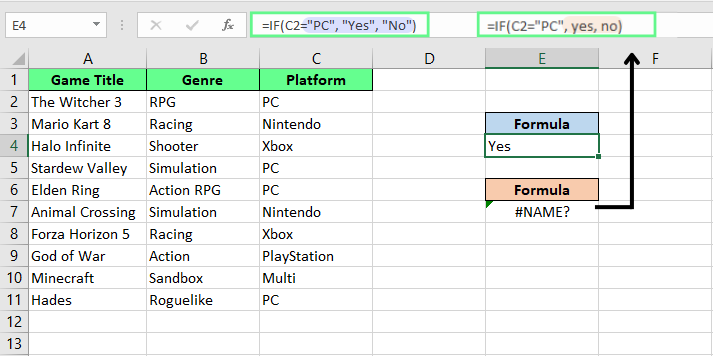
A falta de aspas duplas ao redor do texto causa o erro #NAME? Imagem do autor.
Falta de add-ins ou funções personalizadas
Algumas funções precisam de suplementos ou código personalizado para funcionar. Por exemplo, EUROCONVERT() só funciona se o add-in Euro Currency Tools estiver ativado. Se ele não estiver instalado ou ativado, você receberá o erro #NAME?.
Para verificar seus add-ins: Acesse File > Options > Add-ins. Você pode ver o que está ativo e gerenciar o que está faltando.

Os suplementos desativados causam o erro #NAME? Imagem do autor.
A mesma coisa acontece se você estiver usando uma função personalizada criada com o VBA.
Digamos que você tenha criado uma função personalizada chamada GetInitials, que recebe um nome completo como John Smith e retorna JS. Se essa função fosse escrita em uma pasta de trabalho, ela só funcionaria nesse arquivo (ou em qualquer pasta de trabalho em que o código estivesse disponível).
Portanto, se você tentar usar =GetInitials(A1) em uma pasta de trabalho diferente em que o código não esteja presente, o Excel não o reconhecerá e lançará o erro #NAME?.
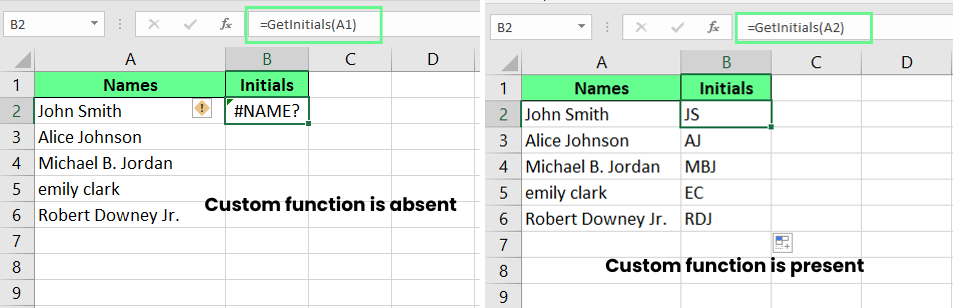
A falta de uma função personalizada causa o erro #NAME? Imagem do autor.
Como corrigir o #NOME? Erro no Excel
Agora que sabemos o que causa o erro #NAME?, vamos ver como corrigi-lo e como evitá-lo no futuro.
Como corrigir um único #NAME? Erro
#NAME? O erro é pequeno e fácil de não ser percebido. Aqui estão algumas maneiras de identificar e corrigir isso:
- Use o preenchimento automático para evitar erros de digitação: Quando você começa a digitar uma fórmula, o Excel sugere funções e intervalos nomeados. Pressione Tab para selecionar o que você deseja. Dessa forma, você evita erros de digitação.
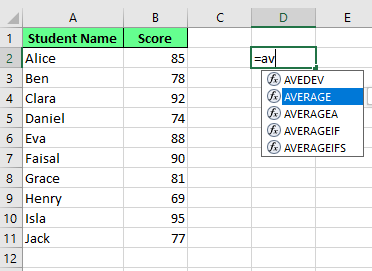
Para evitar erros, use a sugestão automática. Imagem do autor.
- Verifique os intervalos nomeados com o Name Manager: Se sua fórmula usar um intervalo nomeado, verifique-o novamente no Name Manager. Você não tem certeza do nome? Acesse a guia Formulas, abra o Name Manager e verifique se o nome existe e está escrito corretamente.
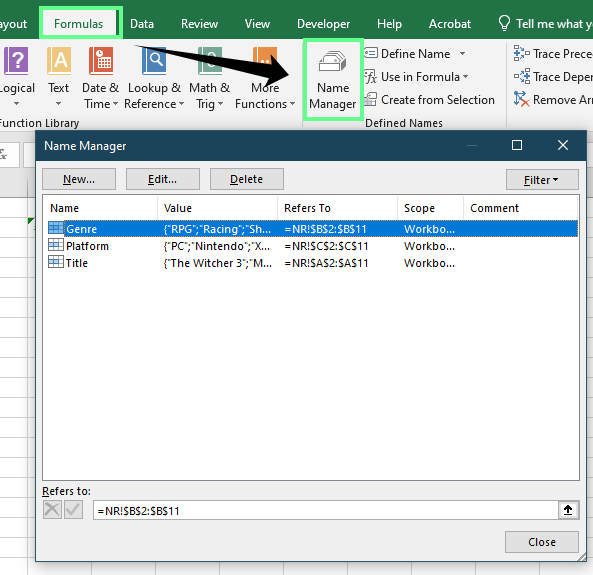
Verifique os intervalos nomeados no Name Manager para evitar erros de digitação. Imagem do autor.
-
Corrigir problemas de citação no texto: Quando você usar texto em uma fórmula, coloque-o entre aspas duplas retas, como em
"Apple". As aspas (“ ”) copiadas de outros aplicativos não funcionarão. Se você copiou a fórmula de um site ou do MS Word, substitua as aspas manualmente. -
Use o mouse para obter referências de alcance: Em vez de digitar referências de células, use o mouse para selecioná-las. É mais rápido e evita erros de digitação, como
C2C11em vez deC2:C11.
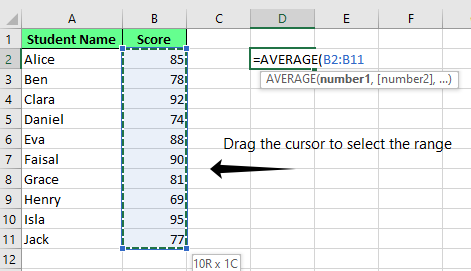
Use o mouse para selecionar o intervalo. Imagem do autor.
-
Certifique-se de que sua versão do Excel seja compatível com a função: Algumas fórmulas só funcionam em versões mais recentes do Excel, como o Excel 365. Se um nome de função não for exibido no menu suspenso, provavelmente não é compatível com sua versão. Para verificar sua versão: Acesse Arquivo > Conta > Sobre o Excel.
-
Ative os suplementos que estiverem faltando: Algumas funções dependem de add-ins para funcionar. Para verificar o seu: Acesse File > Options > Add-ins. Isso mostrará o que está instalado e poderá ativar o que você precisar.
-
Atualize suas fórmulas: Às vezes, uma fórmula precisa de um empurrãozinho. Pressione
F9para atualizar e forçar o Excel a recalcular tudo.
Como encontrar e corrigir todos os erros #NAME? em uma pasta de trabalho
Se você tiver mais de um erro em #NAME?, aqui estão duas maneiras fáceis de encontrar e corrigir todos eles:
Use Go To Special para destacar todos os erros de fórmula
Esse método mostra todos os erros em sua planilha, inclusive #NAME?, #DIV/0!, entre outros. Veja como você pode ativá-lo:
-
Selecione o intervalo que você deseja verificar.
-
Vá para a guia Página inicial > Localizar e selecionar > Ir para especial. Ou pressione
F5e selecione Special -
Agora, selecione Fórmulas e marque apenas a opção Erro .
Agora, o Excel destacará apenas todas as células com erros. A partir daí, você pode verificar quais são #NAME? e corrigi-los um a um.

Destaque os erros com a ferramenta Ir para especial. Imagem do autor.
Use a função Localizar e Substituir
Outra maneira é localizar e substituir o erro com a ferramenta interna do Excel Localizar e Substituir do Excel:
-
Na guia Página inicial > Localizar e selecionar > Localizar. Ou pressione
Ctrl + F. -
Tipo #NOME? Na caixa Find what (Localizar o quê), você pode encontrar o que.
-
Clique em Opções e certifique-se de que você Procurar em esteja definido como Values (Valores).
-
Clique em Localizar tudo para ver todas as correspondências.
Agora você verá todas as células com um erro #NAME?. Clique nelas para corrigir cada uma ou remova-as todas de uma vez, se for mais fácil.
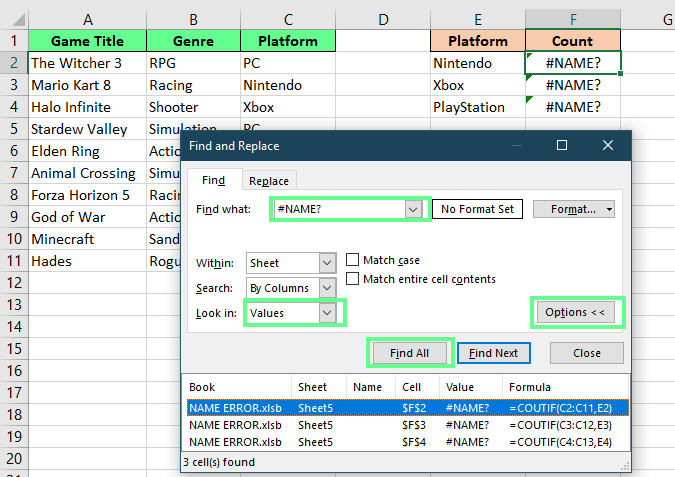
Você encontrou o #NOME? Erro com a ferramenta Localizar e Substituir. Imagem do autor.
Observação: Para substituí-la por outra coisa, pressione Ctrl + H e vá para a guia Replace (Substituir ). Digite #NAME? na caixa Find what e digite sua substituição na caixaReplace with.
Como você pode evitar o #NAME? Erros
A melhor maneira de corrigir os erros do #NAME? é interrompê-los antes que ocorram. E você pode fazer isso escrevendo fórmulas sem erros usando o Formula Wizard. Se você não tiver certeza de como escrever uma fórmula, o Formula Wizard poderá orientá-lo. Veja como:
- Clique na célula que você deseja usar
- Pressione o botão fx ao lado da barra de fórmulas
- Escolha uma função ou procure uma e pressione OK
- Preencha as caixas de entrada com as dicas úteis do Excel
- Pressione OKe sua fórmula será exibida
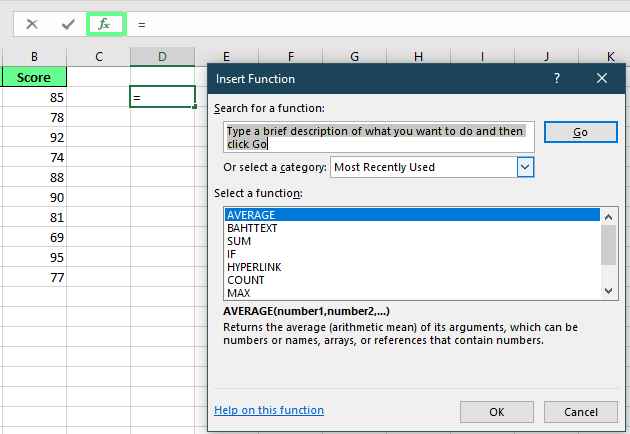
Use o Assistente de fórmula para inserir a fórmula. Imagem do autor.
Dicas adicionais e práticas recomendadas
Alguns bons hábitos podem evitar que você se depare com o erro #NAME novamente:
Não esconda o erro: corrija-o
Funções como IFERROR() podem ser úteis, mas não resolvem o problema. Podemos usá-los para encobrir erros, mas se você não corrigir a causa raiz, o problema ainda estará lá, só que oculto. Portanto, conserte-o primeiro. Em seguida, use o site IFERROR() para suavizar a planilha.
Fique de olho nas faixas nomeadas
Se você estiver trabalhando em uma planilha grande ou compartilhada, verifique regularmente os intervalos nomeados. Por quê? Porque, com o tempo, as coisas podem ser renomeadas, excluídas ou alteradas se muitas pessoas estiverem editando o arquivo. Portanto, uma verificação rápida no Name Manager pode evitar que você cometa erros confusos posteriormente.
Considerações finais
E esse é o erro do #NAME? no Excel. Pode parecer confuso no início, mas geralmente isso se resume a algo simples, como um erro de digitação, uma citação ausente ou uma referência incorreta. Quando você sabe o que verificar, é fácil consertar.
Para evitar esses erros, use o autocompletar do Excel, verifique novamente os intervalos nomeados e certifique-se de que a função funcione em sua versão do Excel. Não se limite a ocultar o erro com IFERROR(), corrija sua causa raiz.
Se você quiser explorar mais, confira nosso site #SPILL! Erro no guia Excel e nosso programa de habilidades Excel Fundamentals.
Sou um estrategista de conteúdo que adora simplificar tópicos complexos. Ajudei empresas como Splunk, Hackernoon e Tiiny Host a criar conteúdo envolvente e informativo para seus públicos.
Avance em sua carreira com o Excel
Adquira as habilidades para maximizar o Excel - não é necessário ter experiência.
Perguntas frequentes
O Excel faz distinção entre maiúsculas e minúsculas nos nomes de funções?
Não, as funções do Excel não diferenciam maiúsculas de minúsculas. Você pode digitar sum() ou SUM() da mesma forma. Entretanto, a ortografia deve ser exata.
As planilhas protegidas ou células bloqueadas podem contribuir para erros #NAME?
Não, a proteção não causa diretamente os erros #NAME?, mas pode impedir a correção deles se você não puder editar a célula da fórmula.


